第十节 画笔工具和橡皮擦工具
一、新建的时候勾选上了画板,那么颜色模式只能用RGB,因为打印的时候是用不到画板的。
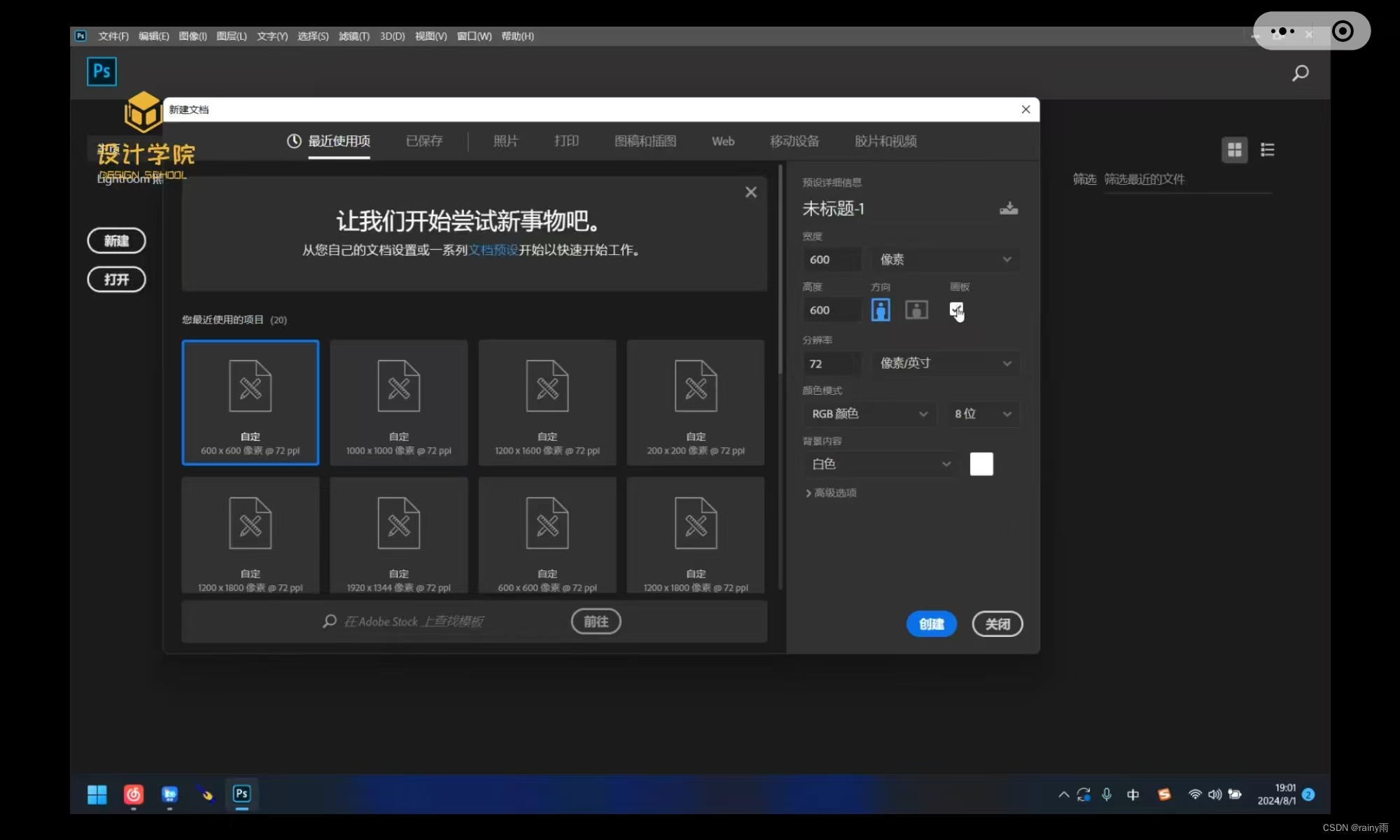
左侧移动工具一栏会有画板工具,拖拽可以自己绘制画板。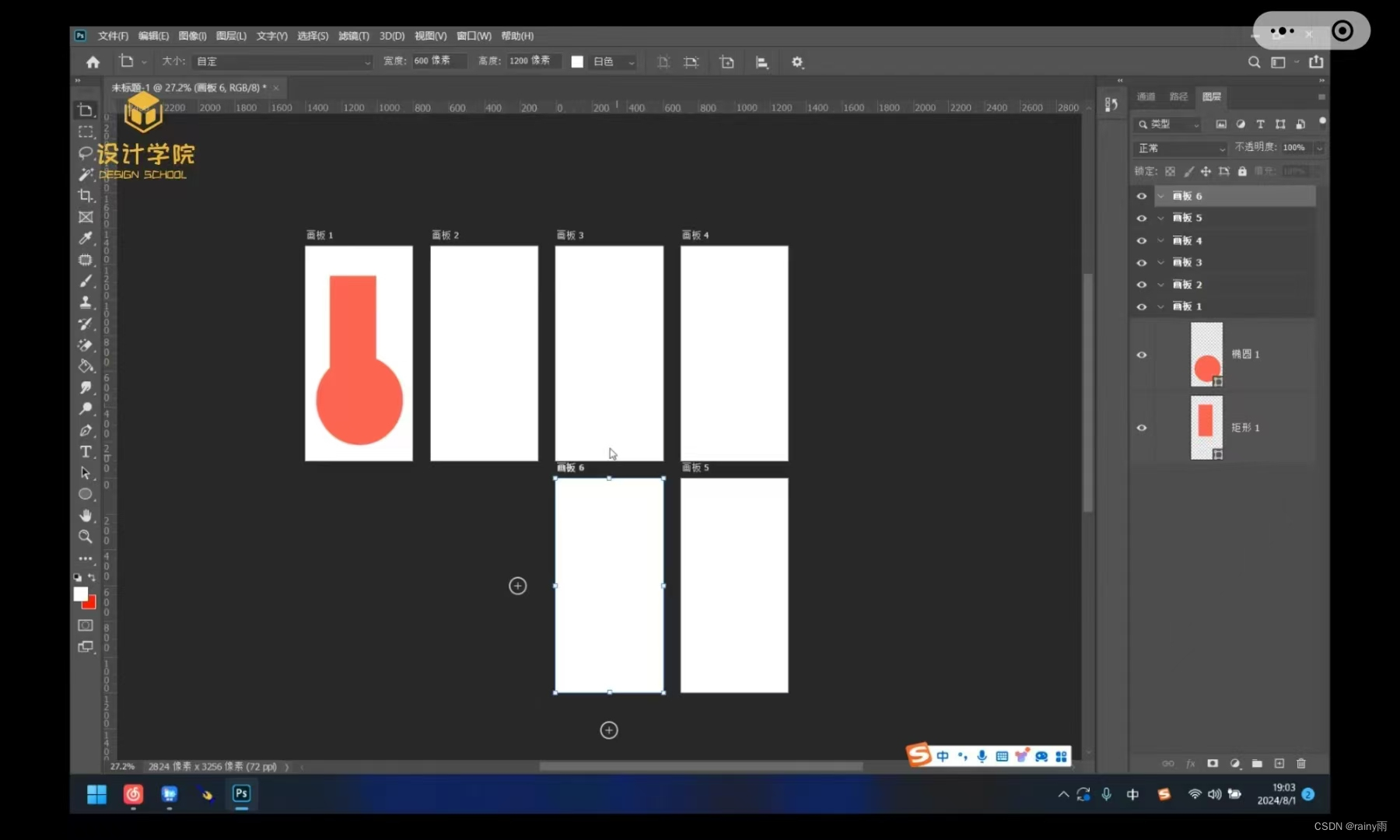
添加画板:一般不用,用在制作小程序和网页的时候。
删除画板:Delete就可以
二、裁剪工具
勾选 删除裁剪的像素,操作完以后,回车确定
不勾选,画布上面的内容仍然存在,拖拽还可以再调整。
在上方属性栏前方可以自行输入数字调整比例。
从数值比例复位成比例之后,要记得把后方自行输入的数字清除。
三、占位符
应用于文案已经排版,但是照片还没选定的时候。
四、工具组
1.吸管工具
2.颜色取样工具
键盘按住alt键鼠标靠近该标志,出现小剪刀以后,鼠标左键点击一下就删除了。
3.标尺工具
4.注释工具
5.计数工具
五、1.铅笔工具次像素较画笔工具更明显,所以不常用。
2.画笔工具:Alt键加鼠标右键,左右滑动调整大小。上下滑动调整硬度。
附:按住alt键切换吸取和涂抹,可以做到边吸取位涂抹。
3.颜色替换工具
上方工具栏中有三种笔
(1)按住鼠标左键,连续移动鼠标,凡是移动过的地方均涂抹上前景色。(在这个过程当中松手也没事儿)
(2)取样一次:只能改变与第一次点击区域颜色相同的区域的颜色。(在这个过程当中不能松手,松手就和第一个工具一样了)
(3)背景色板
4.混合器画笔工具
可以设置本身带不带颜色,让颜色混合。
上方属性栏混合通常会用数值50%
6.橡皮擦工具前两种用的比较少,一般会用后面会学到的图层蒙版。
第三种魔术橡皮擦用的比较多,可以去除简单图背景,但是没有那么智能。
7.渐变工具
拉伸的过程当中,按住shift键可以竖直渐变。
8.油漆桶工具
有锯齿感





















 5641
5641

 被折叠的 条评论
为什么被折叠?
被折叠的 条评论
为什么被折叠?








